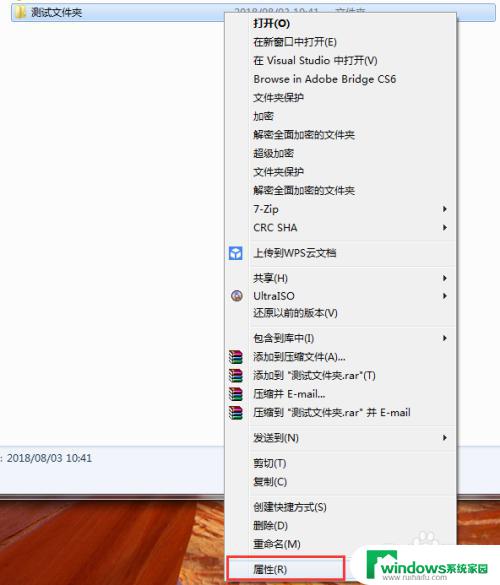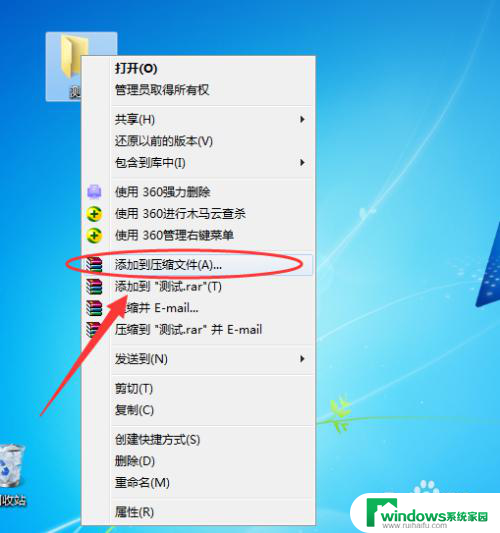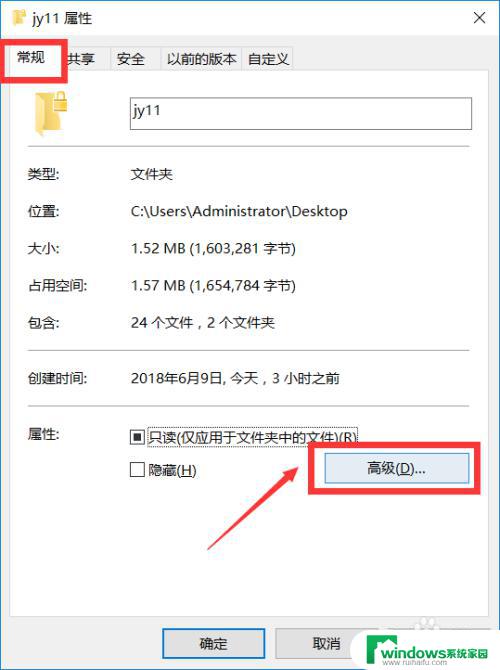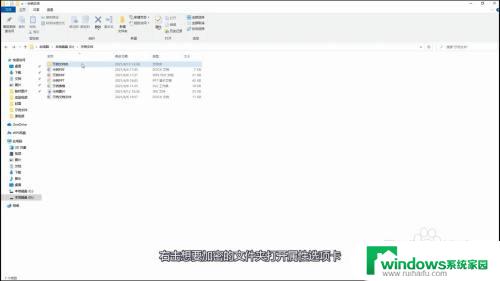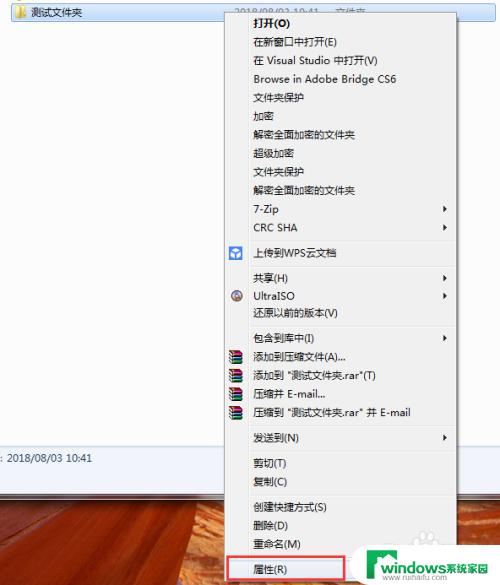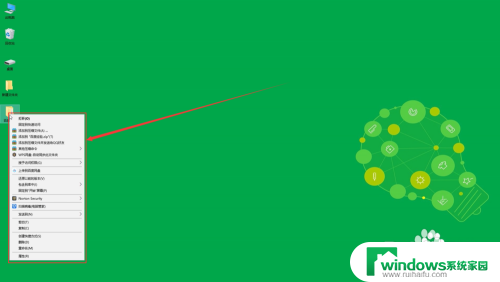怎样给电脑文件夹加密码保护 如何设置文件夹密码
怎样给电脑文件夹加密码保护,在现代社会中我们使用电脑来存储和管理大量的个人和机密文件,随着科技的不断发展,我们也面临着越来越多的安全威胁。为了保护我们的隐私和保密信息,给电脑文件夹加上密码保护成为了一种常见的做法。怎样给电脑文件夹加上密码保护呢?如何设置文件夹密码?在本文中我们将详细介绍几种简便而有效的方法,帮助您保护个人文件的安全。无论是对于个人用户还是企业机构来说,这些方法都是非常重要的,它们可以帮助我们防止他人非法访问、窃取或篡改我们的文件,保障我们的信息安全。
操作方法:
1.添加到压缩文件
首先右击电脑桌面的文件夹,然后会弹出一个下拉菜单。点击【添加到压缩文件】项,如下图所示。
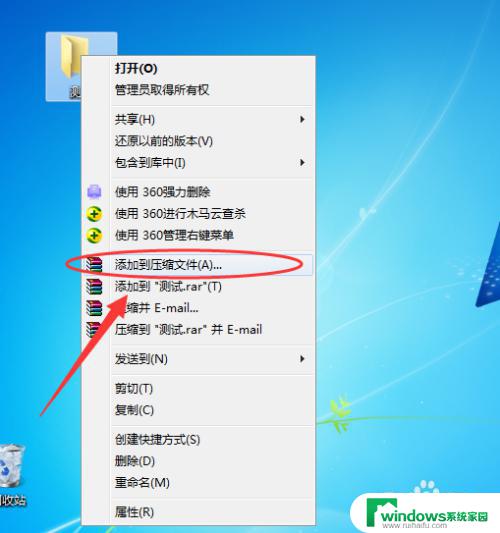
2.压缩文件名和参数
然后在电脑桌面上,会弹出一个【压缩文件名和参数】窗口。如下图所示。
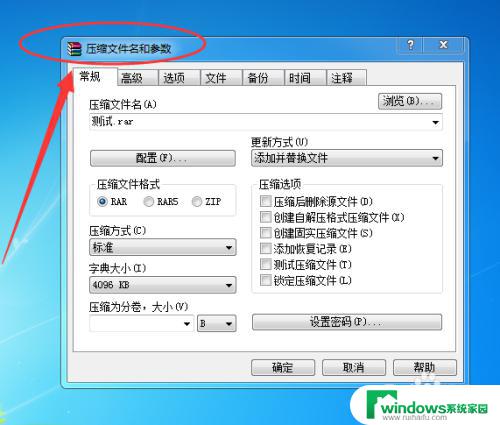
3.设置
在该窗口中,点击下方的【设置密码】按钮,如下图所示。
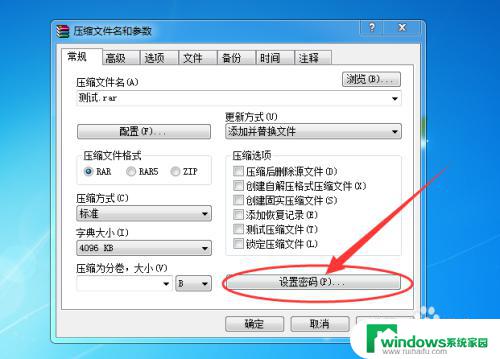
4.带密码压缩
然后会弹出一个【输入密码】窗口,输入密码和确认密码,如下图所示。
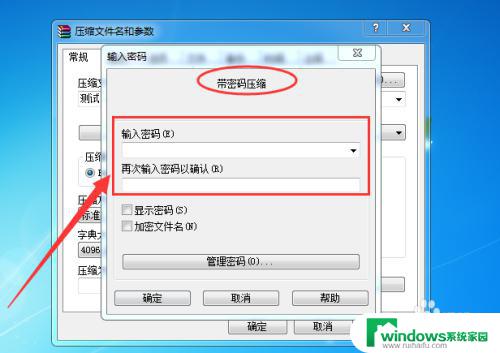
5.确定
比如输入密码为【123】,然后再点击下方的【确定】按钮即可。如下图所示。
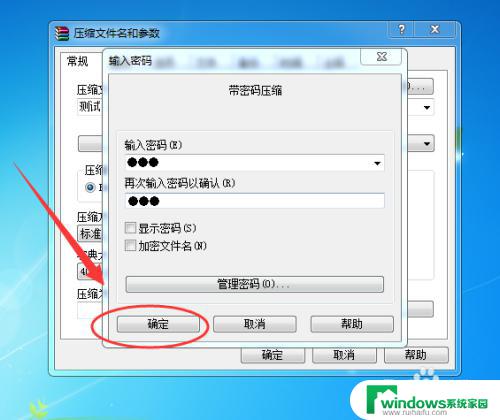
以上就是如何给电脑文件夹添加密码保护的全部内容,如果还有任何疑问,请参考小编的步骤进行操作,希望这对大家有所帮助。